Nitro PDF Professional 把PDF檔轉成Word、Excel、圖片檔,匯出PDF中的圖檔
之前曾經介紹過一個PDF-to-Word網站,它可以讓我們免費將PDF文件檔轉成.doc或.rtf格式的檔案,不過我們必須把PDF檔上傳到網站上去才行,如果你不希望機密文件外傳到外部網站,可以試試看同一家公司推出的Nitro PDF Professional軟體來做轉檔工作。
Nitro PDF Professional其實內建了相當多PDF相關的轉檔、編輯、標註、格式調整、加密...等等功能,以下簡單介紹其中的PDF文件轉檔功能。我們除了可以將各種文件、資料轉成PDF檔之外,也可將PDF檔轉成Word、Excel、RTF..等格式的文件,,
而在中文字的處理方面都很正常、沒有亂碼,原本文件中的格式也都大致可保持原樣,用起來也相當順手。
只不過…Nitro PDF Professional是付費軟體,未註冊的話可免費試用14天。
▇ 軟體小檔案 ▇ (錯誤、版本更新回報)
軟體名稱:Nitro PDF Professional 軟體版本:6.1.4.1 軟體語言:英文 軟體性質:付費軟體,未註冊可免費試用14天 檔案大小: 27.6MB 系統支援:Windows XP/Vista/Win7(提供32位元與64位元版) 官方網站:http://www.nitropdf.com/professional/ 軟體下載:按這裡(32位元,一般用這個)、64位元版
使用方法:
第1步 將Nitro PDF Professional軟體下載回來、安裝好之後,滑鼠右鍵選單中會多出PDF轉檔的選項,當我們在要處理的PDF檔上按一下滑鼠右鍵、再點「Convert PDF to Microsoft Word..」,即可快速執行轉檔。
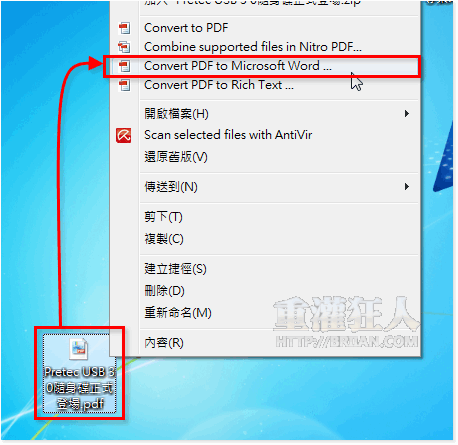
第2步 或者也可以先開啟Nitro PDF Professional軟體主視窗,將你要處理的PDF文件拉到視窗中,然後按一下視窗上方的轉檔圖示,如「To Word」或「To Excel」等,即可進行轉檔工作。
如果要將PDF檔中的圖片挖出來用的話,可以按右邊的「Extract Images」功能。
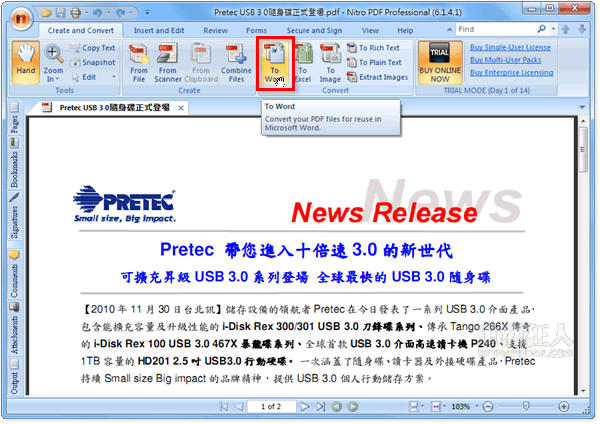
第3步 執行此軟體時,會一直跳出如下圖的視窗,這是一些說明文件,可以有空再慢慢看,或者勾選「Do not show at startup」,再關掉此視窗。
第4步 要開始轉檔前會出現如下圖的視窗,如果還有其他檔案要一併處理,可以按一下「Add Files...」加入其他PDF檔。下方的「Output」則可自行設定轉檔後的儲存位置,一般是保留「Folder of original file」讓他儲存在與原始文件同一個位置的資料夾中。
全部設定好之後再按一下「Convert」按鈕開始轉檔。
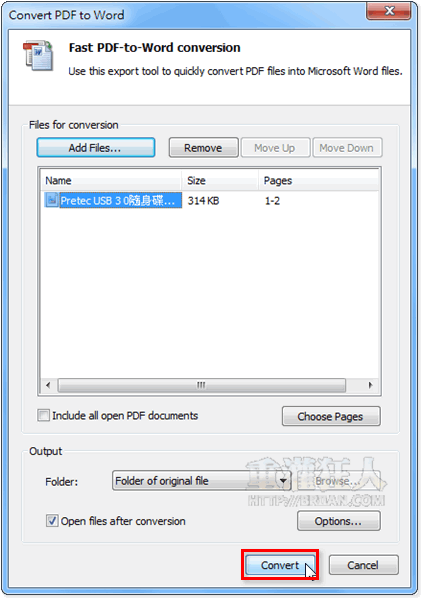
第5步 開始轉檔,要耐心等候…
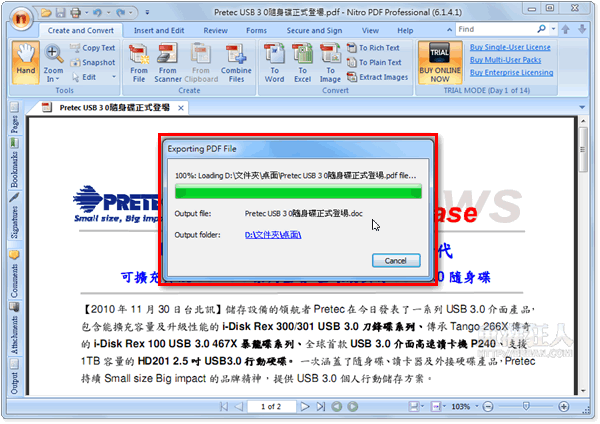
第6步 轉檔完成後,可以用Word開啟剛剛轉好的檔案來檢查看看。初步測試在繁體中文字的處理方面還算正常,而版面的配置、圖文排版…等等,也都沒有太嚴重的錯亂發生,算是還滿好用的。
,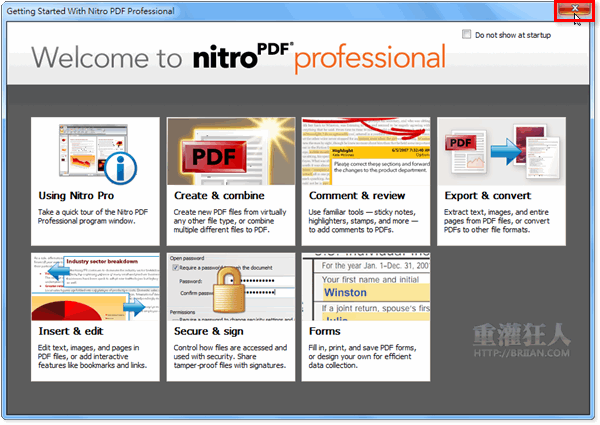

好像出了7
不過我剛下在不確定能不能用
http://www.onlinedown.net/soft/68171.htm